Contamos con una gran cantidad de servicios de transmisión de música de gran calidad. Sin embargo, llevar todas las canciones de un servicio a otro puede ser un gran dolor de cabeza. Para evitar esto, te queremos enseñar cómo transferir listas de reproducción de Spotify a Apple Music.
Lamentablemente, transferir listas de reproducción entre dos servicios no es algo que podamos realizar de manera nativa. Vamos a necesitar usar un servicio de terceros para poder conseguirlo. No te preocupes de que no es para nada complicado y en pocos segundos tendrás una lista de reproducción de Spotify en Apple Music.
Vamos a usar “Tune My Music” que incluso es capaz de hacer lo mismo con otros servicios similares a Spotify y Apple Music. Eso sí, vamos a necesitar disponer de una cuenta en ambos servicios, tanto en Spotify como en Apple Music.
Transferir listas de reproducción de Spotify a Apple Music
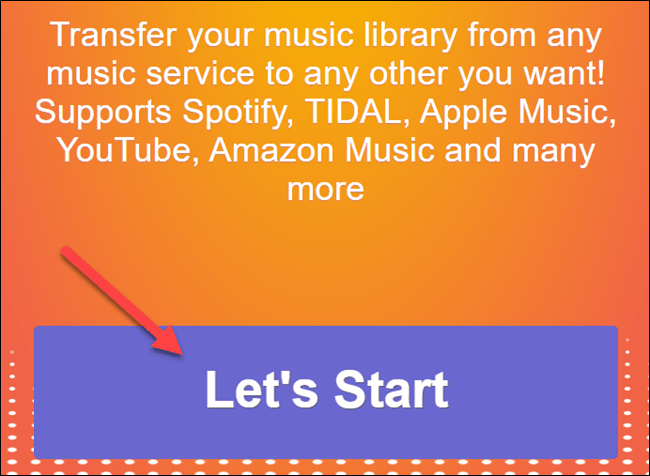
Lo primero que vamos a tener que hacer es ingresar al sitio web Tune My Music desde aquí y luego vamos a dar clic en el botón grande que dice “Comencemos”.
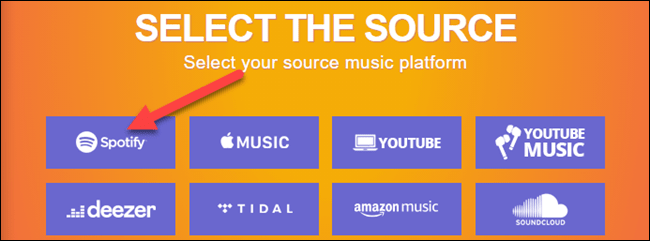
A continuación, vamos a tener que elegir el servicio de streaming de música de origen (desde donde vamos a transferir las listas) así que vamos a elegir Spotify.
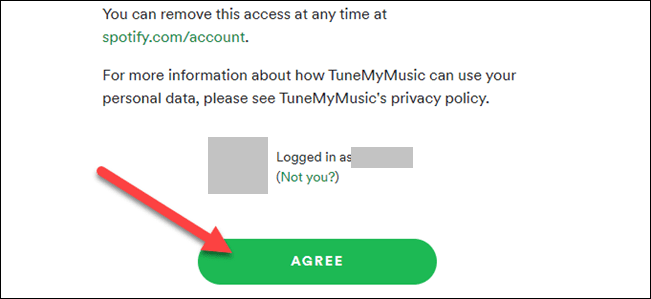
Se abre una nueva ventana en donde nos solicitara que iniciemos sesión en Spotify. Cuando lo hagamos simplemente vamos a tener que dar clic en “Aceptar” para que Tune My Music pueda acceder a nuestra cuenta.
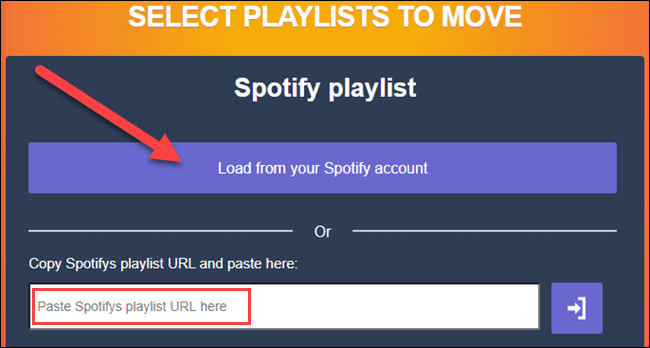
Aquí tendremos dos opciones: cargar las listas de reproducción desde nuestra cuenta o simplemente pegar la URL de una lista de reproducción especifica (no hace falta que sea de nuestra cuenta necesariamente).
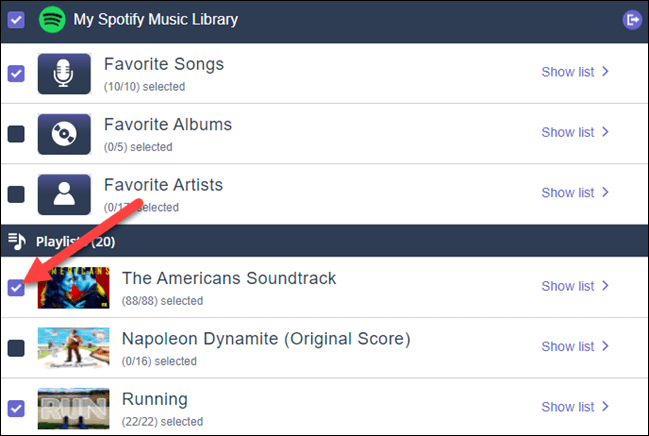
Si decidimos cargar música desde nuestra cuenta, vamos a poder ver todas las listas de reproducción que tenemos guardadas. Así que simplemente vamos a ir seleccionando dichas listas dando clic en el pequeño cuadro que se encuentra a la izquierda de cada una de ellas.
Incluso es posible dar clic en “Mostrar lista” que se encuentra del lado derecho, para poder seleccionar canciones individuales sin necesidad de tener que cargar toda la lista.
Otra cosa a tener en cuenta es que podemos usar este servicio de forma gratuita, pero se encuentra limitado a 1000 canciones a la vez. Igualmente, podemos repetir el proceso todas las veces que queramos.
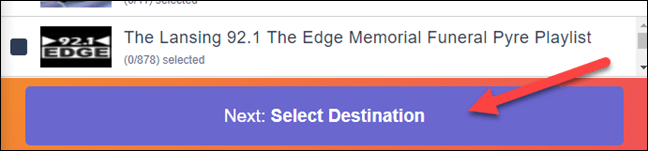
Cuando terminemos, lo que haremos será “Siguiente: seleccionar destino”.
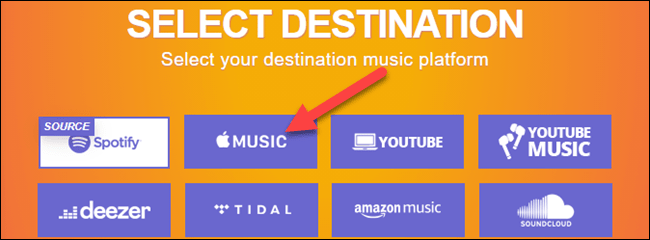
A continuación, vamos a tener que elegir a qué servicio enviaremos las listas. Evidentemente vamos a elegir «Apple Music”.
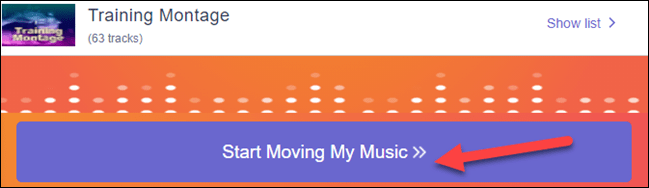
Ahora tendremos que dar clic en el botón “Comenzar a mover mi música” para poder iniciar la transferencia.
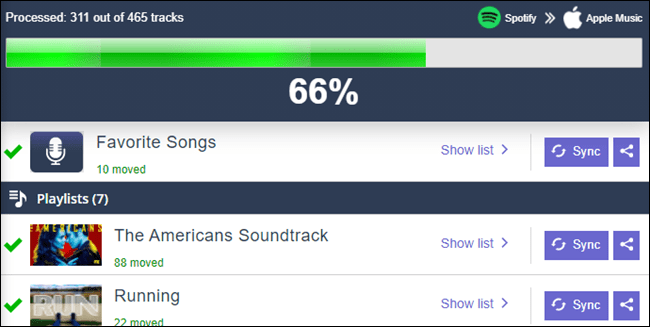
Se cargará una nueva página en donde en la parte superior podremos apreciar una barra de progreso. Algunas canciones que no se encuentren en Apple Music será etiquetadas de “Falta” en rojo. Generalmente las canciones suelen estar disponibles, solo que Tune My Music no encontré el título exacto en el otro servicio.
Luego de terminar, podemos cerrar el sitio o volver a atrás y cargar más canciones. Como podrás apreciar es una manera bastante sencilla de transferir listas de reproducción de Spotify a Apple Music en cuestión de pocos minutos.

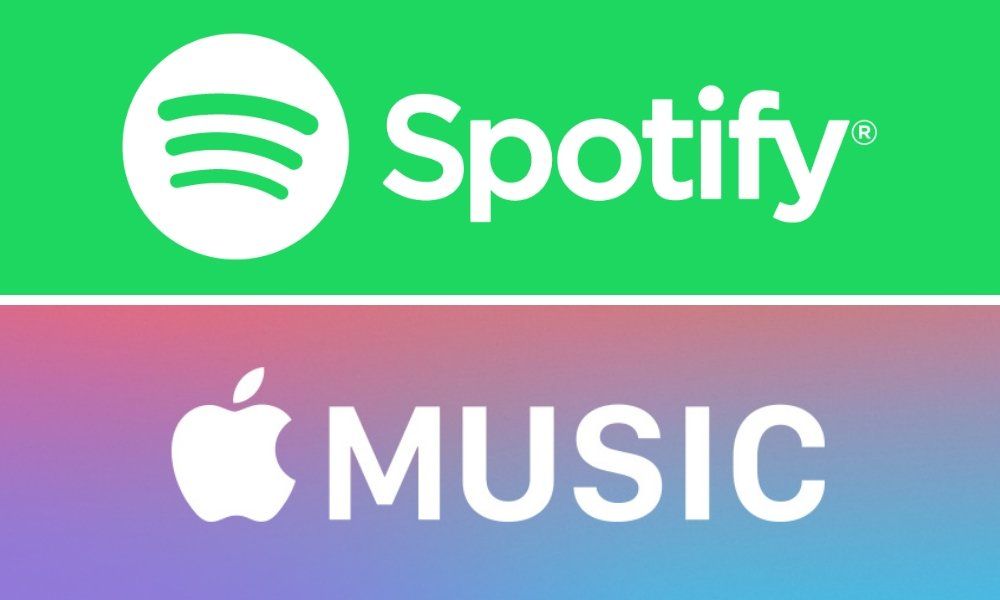
¿Tienes alguna pregunta o problema relacionado con el tema del artículo? Queremos ayudarte.
Deja un comentario con tu problema o pregunta. Leemos y respondemos todos los comentarios, aunque a veces podamos tardar un poco debido al volumen que recibimos. Además, si tu consulta inspira la escritura de un artículo, te notificaremos por email cuando lo publiquemos.
*Moderamos los comentarios para evitar spam.
¡Gracias por enriquecer nuestra comunidad con tu participación!